Данный эффект позволяет получить качественный световой след. Его можно отыскать в парке аттракционов, на оживленном автобане, во время запуска фейерверков или на звездном небе.
Как на iPhone X(s/r)/8/7/6 фотографировать с длинной выдержкой
Давайте разберемся на примере как научиться фотографировать на iPhone с длинной выдержкой, как это делают на профессиональных фотоаппаратах.
Данная статья подходит для всех моделей iPhone Xs/Xr/X/8/7/6/5 и Plus на iOS 12. На более старых версиях могут отличаться или отсутствовать указанные в статье пункты меню и аппаратная поддержка.
Что понадобится?
Длинная выдержка позволяет снимать сюжеты с движением в кадре, со световым следом, просто делать отличные фотографии в сумерках. Такое творчество доступно и для владельцев iPhone.
Просто так взять и сделать на Айфоне снимок с длинной выдержкой не получится. Настраивать значение выдержки стандартная камера не умеет, а с рук этот процесс сложно выполнить даже на профессиональных камерах. Поэтому пользователю следует подготовиться.
Специальное приложение
Для ручной настройки параметров съемки существует множество приложений. Если на вашем гаджете одно из них уже установлено, то им можно воспользоваться. Лучше работать с камерами, которые созданы специально для работы с длительной выдержкой, к примеру, Slow Shutter, Slow Shutter Cam или любой другой. На iOS 11 и новее доступна программа Live Photos.
У всех вариантов приблизительно одинаковая функциональность и настройки. Подобные камеры имеют изначально такие три режим: Low Light, Motion Blur и Light Tail &ndash, для съемки в условиях недостаточной освещенности, движущихся объектов и световых следов.
Как на iPhone фотографировать в формате RAW и советы по обработке
Штатив
Во время съемки с большими показателями выдержки диафрагма в течение длительного времени остается открытой. Совершенно неподвижно в руках удержать смартфон не получиться, необходим штатив.
Если у вас уже имеется для фотокамеры полноразмерный штатив, то его можно применять с Айфоном, купив подходящий адаптер. Если штатив отсутствует, а не его покупку вы не хотите особо тратиться, тогда можно взять трипод для смартфонов или специальный мини-штатив. В некоторых моделях имеются гибкие ножки, которые вашу камеру позволяют закрепить на любом месте при помощи деревьев, заборов и иных объектов.
А для всех любителей северного сияния, также известных как фанатики полярного сияния, приложение предоставляет вам оперативную информацию, такую как значение КП, магнитное поле и многое другое. Также есть завораживающая карта видимости для северного и южного полушарий с дополнительными опциями таймлапса !!
Луна: принять и простить. В каком часу снимать
10–12 августа Луна, увы, останется довольно яркой и будет появляться над горизонтом около полуночи (здесь и далее время московское), как раз тогда, когда небо становится тёмным после захода Солнца. Луна в десятки тысяч раз ярче звёзд и метеоров и будет мешаться. Этого нам никак не изменить. Но можно попробовать учесть.
Если вы хотите больше шансов на то, чтобы поймать в камеру метеор, то вам придётся фотографировать именно в ночь с на или в следующую. Снимайте участок неба возле зенита, подальше от тех мест, где находится Луна и где зашло Солнце. Луна в кадре — плохая идея.
Уже с числа съёмке в районе полуночи Луна мешать не будет, так как взойдёт позже. Кроме того, видимая освещённная часть Луны сейчас уменьшается и с каждым днём светило становится всё менее ярким.
Хотите снять просто яркое звёздное небо в августе 2020-го — снимайте с полуночи до двух часов ночи, начиная с числа. Шанс поймать метеор будет выше, чем в другие месяцы, но ниже, чем 10–12 августа.
Как унять дрожь в руках
Обычным способом снять небо на смартфон не выйдет. Нужна будет длительная выдержка в несколько секунд. Никто не удержит смартфон в руках неподвижно в течение такого времени. Вам понадобится хотя бы самый простой штатив-тренога для смартфона, который очень просто купить.
Более того, хорошо бы снимать с задержкой после нажатия на «спуск» — этим вы избежите дрожания смартфона после вашего к нему прикосновения. У многих гаджетов есть такая возможность в настройках. Если нет, делайте нажатия на кнопку съёмки как можно более краткими и нежными.
Обычным способом снять небо на смартфон не выйдет. Нужна будет длительная выдержка в несколько секунд. Никто не удержит смартфон в руках неподвижно в течение такого времени. Вам понадобится хотя бы самый простой штатив-тренога для смартфона, который очень просто купить.
Моими глазами
Как сфотографировать звезды и Луну на телефон? Для этого потребуется приложение Lightroom. Скачать бесплатно его можно в магазине приложений AppStore или в Google Play.
Будьте самыми стильными! Используйте суперэффекты:
Еще куча лайфхаков, секретов обработки, лучших фильтров и необычных масок. А также о том, как сделать радугу на лице, наложить текст, правильно разложить раскладку на фото, описано в сборной большой статье. Кликайте на картинку!

Теперь вы знаете, как сфотографировать звезды на телефон. Еще и Луну можно! Но помните, что подобный способ работает не во всех случаях. Иногда многое зависит от освещения вокруг.
В материале далее я расскажу вам о том, какое оборудование нужно для астросъёмки, как правильно выбрать место для этого и как обработать итоговый снимок.
Как правильно обрабатывать астрофотографии

Одна из моих последних фотографий. Очень повезло запечатлеть на ней метеор.
Это один из важнейших этапов. Каких-то определённых «законов» нет, но есть некоторые принципы, которые я вывел для себя опытным путём.
Сразу отмечу, что всю обработку астроснимков я провожу в Adobe Photoshop в Camera Raw (открывается сочетанием Shift+Cmd+A), поэтому рассказывать буду на его примере.
Экспозиция
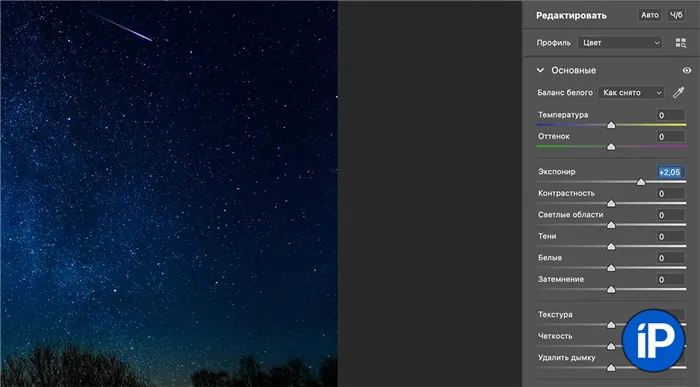
Итак, для начала поднимаем общий уровень экспозиции. Сделать это необходимо, чтобы объекты на снимке стали более заметны, главное не переборщите и доверяйте своим глазам.
Светлые области
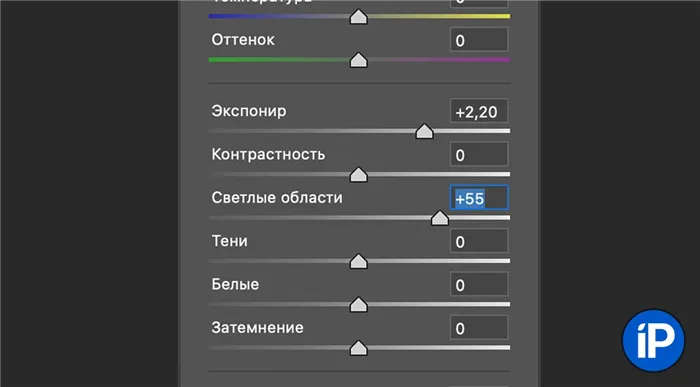
Затем в отдельном пункте выкручиваем светлые области для того, чтобы звёзды стали более фактурными. В некоторых случаях я также задействую настройку теней, чтобы выделить некоторые детали или наоборот насытить картинку более глубоким цветом.
Температура и оттенок
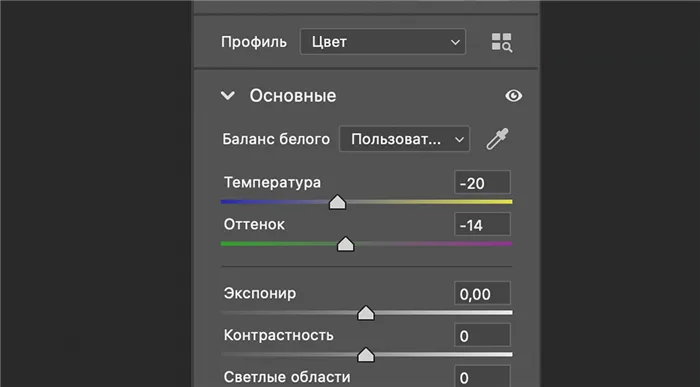
А теперь давайте откалибруем нашу фотографию по тону цвета. Ищем ползунки «Оттенок» и «Температура». Сначала калибруем оттенок, убирая лишний зелёный или фиолетовый тон. Затем понижаем температуру, чтобы небо стало более синим.
Так как я рассказываю на примере вертикальной панорамы, все эти процедуры необходимо проделать со всеми снимками, которые мы сделали в процессе. После того, как всё будет готово можем переходить к склейке.
Склеиваем снимки в панораму
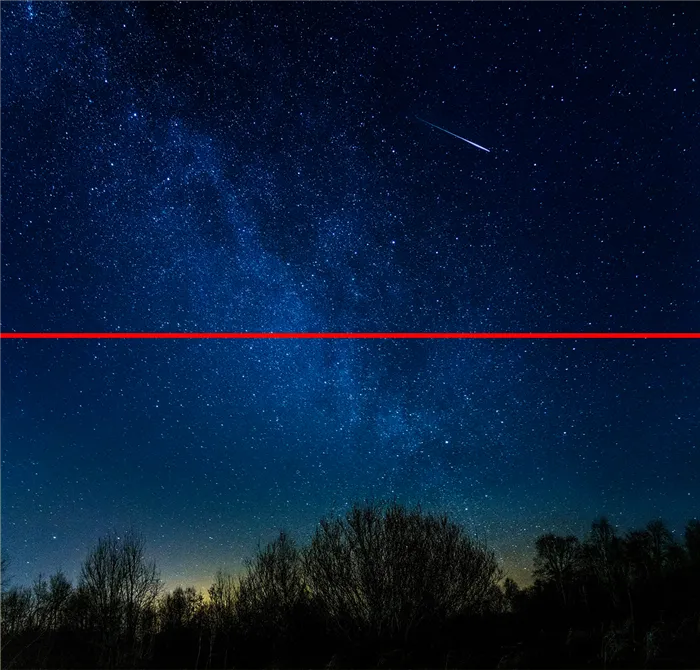
Изначально эта фотография была сделана из двух снимков. Думаю, если бы сверхширокоугольный модуль работал у iPhone подобающе, то такого можно было добиться одним снимком.
Здесь всё довольно просто: нам нужно три изображения склеить и подогнать под одно. Так как звёзды смещаются, обратите внимание на то, чтобы светила совпадали. Для этого понижайте непрозрачность снимков, накладываемых выше.
Не стесняйтесь пользоваться ластиком, чтобы убирать ненужные объекты и делать переходы между картинками более плавными. Нам здесь необходимо добиться бесшовности.
Как только склейка будет произведена, сохраняем получившийся файл и снова открываем его в Photoshop в Camera Raw.
Последние штрихи
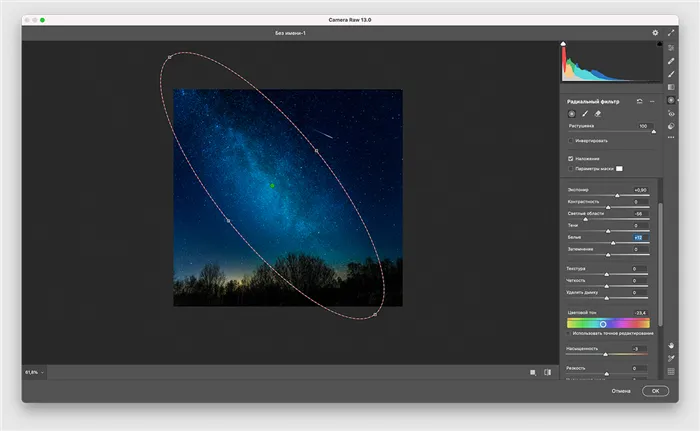
Чтобы подчеркнуть рукав Млечного пути нужно немного поработать с маской. Изначально на снимке он был слабо выражен.
Этот пункт необходимо выполнить вне зависимости от того — сфотографировали вы панораму или нет, нужно поработать с масками. В Camera Raw это называется «Радиальный фильтр», чтобы его добавить нажимаем кнопку «J».
Растягиваем эллипс на Млечном пути, чтобы его выделить. А низ изображения с помощью радиальной маски уводим в тёплые тона, чтобы сделать контраст на изображении. В целом после этого картинку можно сохранять и публиковать в интернет.
Памятка
1. Для съёмки обязательно используйте штатив (цифровой и оптической стабилизации в камере или смартфоне будет недостаточно).
2. Cледите за погодными условиями. Безоблачность — залог успеха в астросъёмке.
3. Выбирайте места, где наименьший уровень светового загрязнения.
4. Не используйте опцию шумоподавления при обработке снимка, так вы потеряете некоторые звёзды на фото.
5. Не все небесные тела можно сфотографировать в любое время. Например, этот снимок Млечного пути я сделал зимой, а в ближайшее время его будет хорошо видно только в августе. Имейте это ввиду!
6. Одевайтесь теплее, потому что делать астрофото лучше всего в ночное время, а на создание даже пары-тройки снимков уйдёт больше одного часа. Сами понимаете, что за это время можно замёрзнуть.
7. Используйте фонари с красным фильтром. Так вы сможете подсвечивать окружение, а ваши глаза не будут ловить «зайчиков». Вот такая особенность нашего зрения. К слову, на Apple Watch есть фонарик с красным цветом.
8. По возможности астроснимки лучше делать в формате RAW.
9. Пользуйтесь правилом «600», вычисляйте подходящую выдержку, чтобы снимки всегда были резкие.
10. Помните, что астрофото можно делать на что угодно, и iPhone для этого хороший инструмент.
Одно из моих самых любимых увлечений — это астросъёмка, которой я занимаюсь уже практически три года. За это время я понял главную вещь: снимать классно можно на что угодно, особенно на iPhone! В материале далее я расскажу вам о том, какое оборудование нужно для астросъёмки, как правильно выбрать место для этого и как обработать итоговый.
ISO определяет чувствительность матрицы к получаемому свету. Значение может колебаться от 50 до 8000 в зависимости от смартфона. Необходимо запомнить простое правило: чем меньше ISO — тем меньше шумов, но при этом фото темнее из-за недостатка света. Чем больше ISO — тем больше шума, но светлее фото.
Ночной режим
Этот режим не подразумевает никаких настроек. От вас лишь необходимо зафиксировать смартфон. Камера самостоятельно подберет оптимальные настройки ISO и выдержки по мнению искусственного интеллекта. Этот режим подходит для тех, у кого нет времени или желания разбираться в тонкостях работы камеры. Но и результат будет соответствующим.
Принцип работы такой: ISO и выдержка на максимум. Как результат — много шумов, мало деталей. У различных производителей смартфонов есть так называемый «шумодав», который искусственно удаляет шумы, затирая при этом детали фотографии.
Все владельцы iPhone имеют режим «ПРО» в камере. В Android некоторые штатные камеры ручных режимов не знают либо имеют ограниченный функционал. Для последних в Play Market есть различные приложения, которые расширяют возможности камеры. Например, Hedge Camera 2 и Bacon Camera.
Уже после установки нет необходимости искать режим «ПРО», он там изначально включен. Также есть отличное приложение «Google камера». Искать его стоит отдельно, так как нужно подбирать под конкретную модель смартфона. «Google камера» не нуждается в режиме «ПРО». Ее ночной режим дает результаты не хуже профессионального и уж точно лучше ночных режимов стандартной камеры. Во многих версиях «Google камеры» время выдержки ночной фотографии может достигать 10 минут, что даст великолепные результаты.
Ниже фото результат 10-минутной выдержки у озера ночью. Из-за длительности выдержки звезды успели сдвинуться с места, поэтому слегка размыты. А вдоль озера видны световые шлейфы от смартфонов и флаеров. Фото сделано на Redmi Note 8 Pro.
Шпаргалка
Вот, что вам нужно запомнить:
- Для лучших результатов используйте ПРО режим и смартфон с камерой от 12 Мп.
- Ночной режим подходит тем, кто не любит разбираться в тонкостях работы камеры, либо тем, у кого нет режима ПРО.
- Штатив незаменим для четких фотографий без размытия деталей.
- Придерживайтесь правила «Низкий ISO — высокая Выдержка» и не трогайте смартфон во время съемки.
- Используйте постобработку фотографии — это не стыдно.












